こんにちは、ゆんつです。
撮影した動画を確認すると、動画が斜めに撮影されていた!
なんてことは、結構あることだと思います。

僕はとてもよくあります
以下の画像は僕が撮影した動画のキャプチャ画像です。

動画がかなり斜めに撮影されています。
もっと、わかりやすくするため水平の線を引いてみます。

水平の線を基準に階段の段差の線を見て見ると、動画がかなり斜めに傾いて撮影されているのが分かると思います。
少し斜めになった動画ならあまり違和感なく映像を見ることが出来ますが、一見して斜めになっていることがわかるくらい傾いた動画はやはり見ていて違和感があります。
このような場合。
Premire Proでは、簡単な手順で動画の傾きを修正して違和感のない動画にすることができます。
今日は
について書きたいと思います。
斜めに撮影された動画を修正する方法
手順としては
動画の傾きを修正 ⇒ 動画を引き伸ばす
という感じで、傾いた動画を水平に修正します。
回転を使って動画を水平にする
動画の傾きを修正するには、エフェクトコントロールパネルの「回転」を使用します。
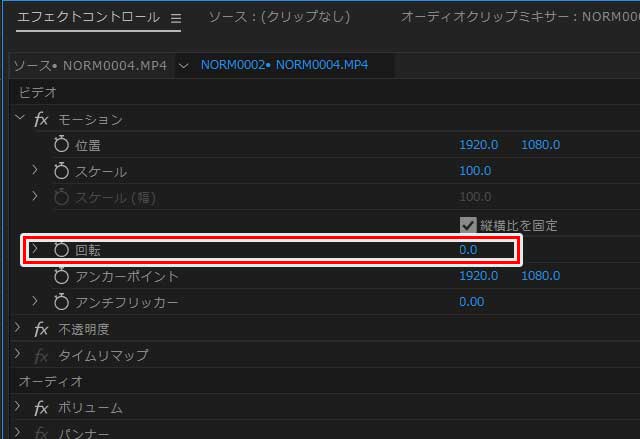
回転の角度は初期状態では0度なので、動画の中で水平の基準となるもの(建物や階段など)を目安にして、「回転」の数値を調整し動画を水平にします。
今回は、回転を「-8度」にしてみました
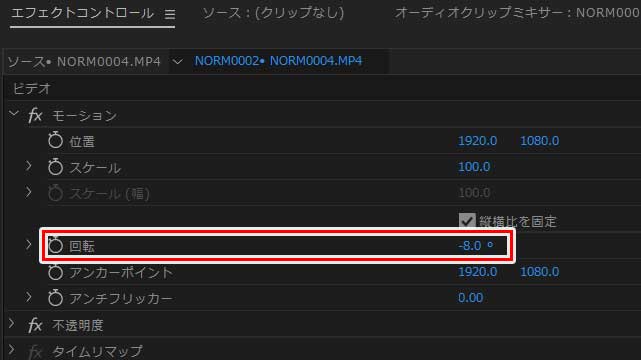
回転を使用したことにより、動画は水平に近くなりました。

ただし、画像を見てもらうと解るように、動画を回転させたことにより映像に欠けが生じ、その部分が黒帯になっています。

この状態で動画を書き出すと、やはりその部分は黒帯になって違和感のある動画になってしまいます。
次はこれを解消します。
スケールを使って動画の欠けた部分を補う
動画が欠けたことにより生じた黒帯部分を補うため、エフェクトコントロールパネルの「スケール」を使用して動画を画面の端まで引き伸ばします。
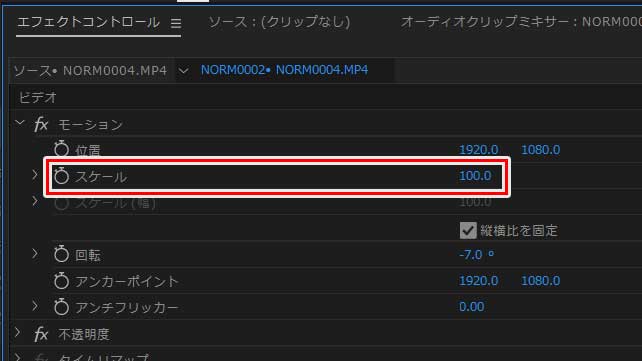
初期状態ではスケールは100なので、この数値を増やしながら動画を画面の端まで引き伸ばします。
今回は、スケールを「100」から「125」に変更してみました。
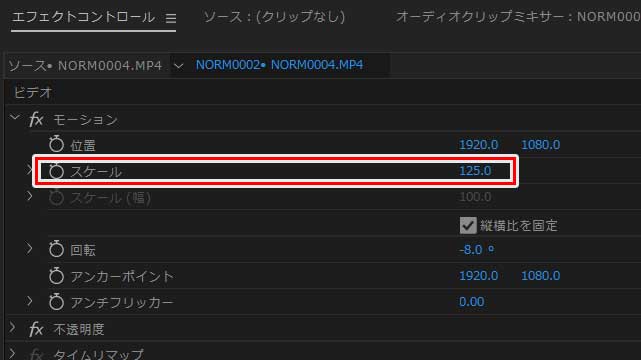
これにより、動画が画面の端まで引き伸ばされて、動画の欠けは解消しました。

以上で、斜めだった動画を水平に修正する作業は完了です。
動画を書き出す
ここまでの過程で、動画を回転させて水平に修正し、スケールで動画の欠けを無くしました。
この状態で書き出せば、斜めに撮影してしまった動画が水平に修正されて書き出されます。
以下の動画が修正後の動画です。
修正前に比べて動画が水平になったのがわかると思います。
修正前と修正後の動画を比較すると以下のような感じになります。
修正前に比べて、修正後は動画が水平になって見やすくなっていると思います。
というわけで、以上のような手順で斜めに傾いて撮影してしまった動画を水平に修正することが出来ます。
動画を斜めに撮影してしまった場合の参考になれば幸いです。
それでは、またー。
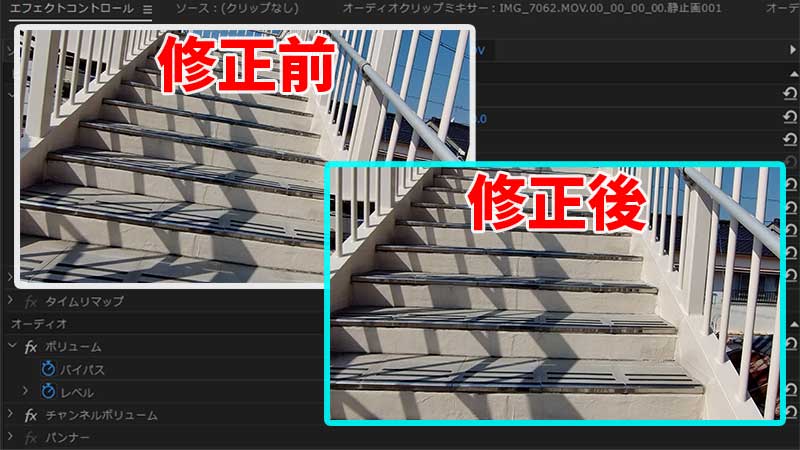


コメント